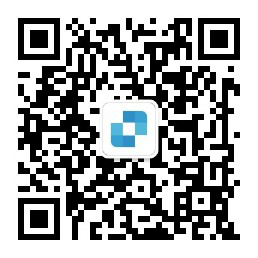✨关于国庆期间服务异常的说明与补偿公告
了解详情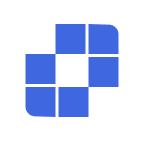
连连控
一屏控多屏|远程控制软件连连控屏幕墙快速上手
通过键鼠同步器、屏幕分割器可实现对多台设备单控或群控。对运维人员而言,随着设备增加,特别是对异地设备进行管理时,这类硬就无法满足多设备管理需求。如何在无额外硬件的情况下实现多设备群控?连连控的屏幕墙功能,可满足一屏控多屏的需求。
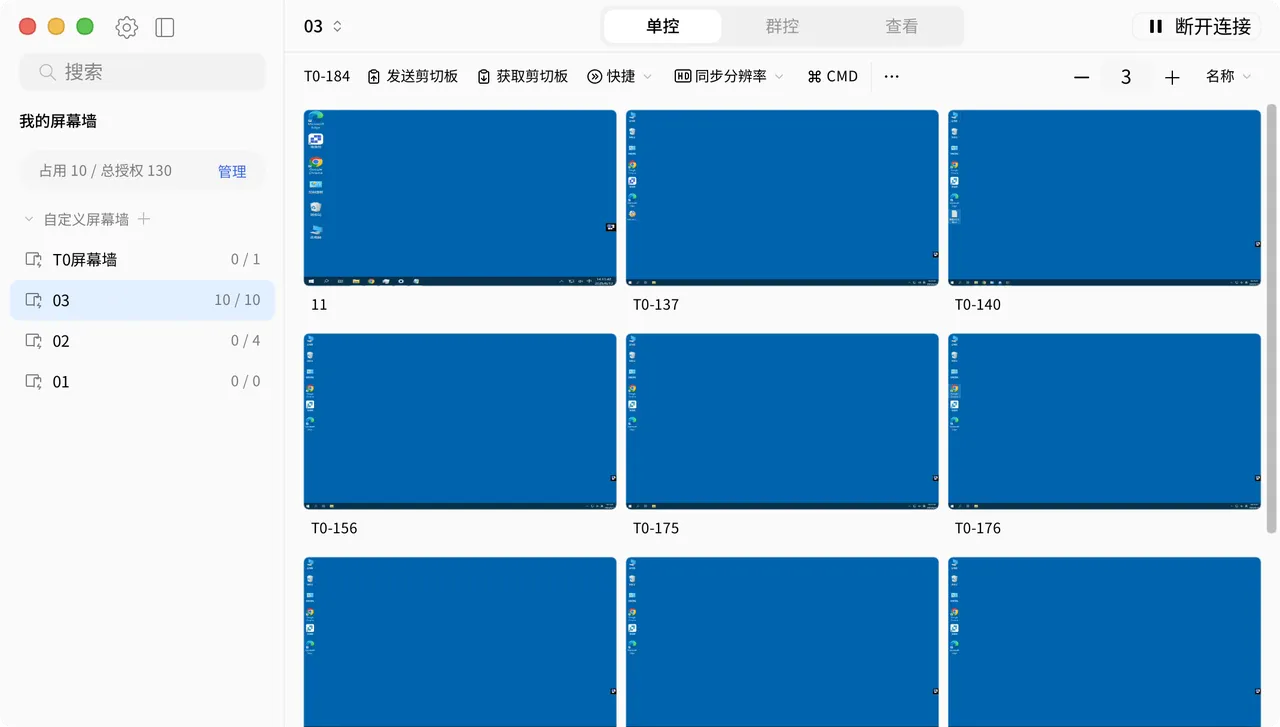
屏幕墙是连连控专为需要管理多台设备需求的用户推出的一项功能。通过该功能可以实现一台设备对多台设备进行管理,实现设备状态查看,分组管理、批量操作等等。
操作简单,快速同步
实际使用起来非常简单方便,获得屏幕墙的授权后,就能将设备列表中多台设备加入屏幕墙中,就能实现对多台设备的管理。
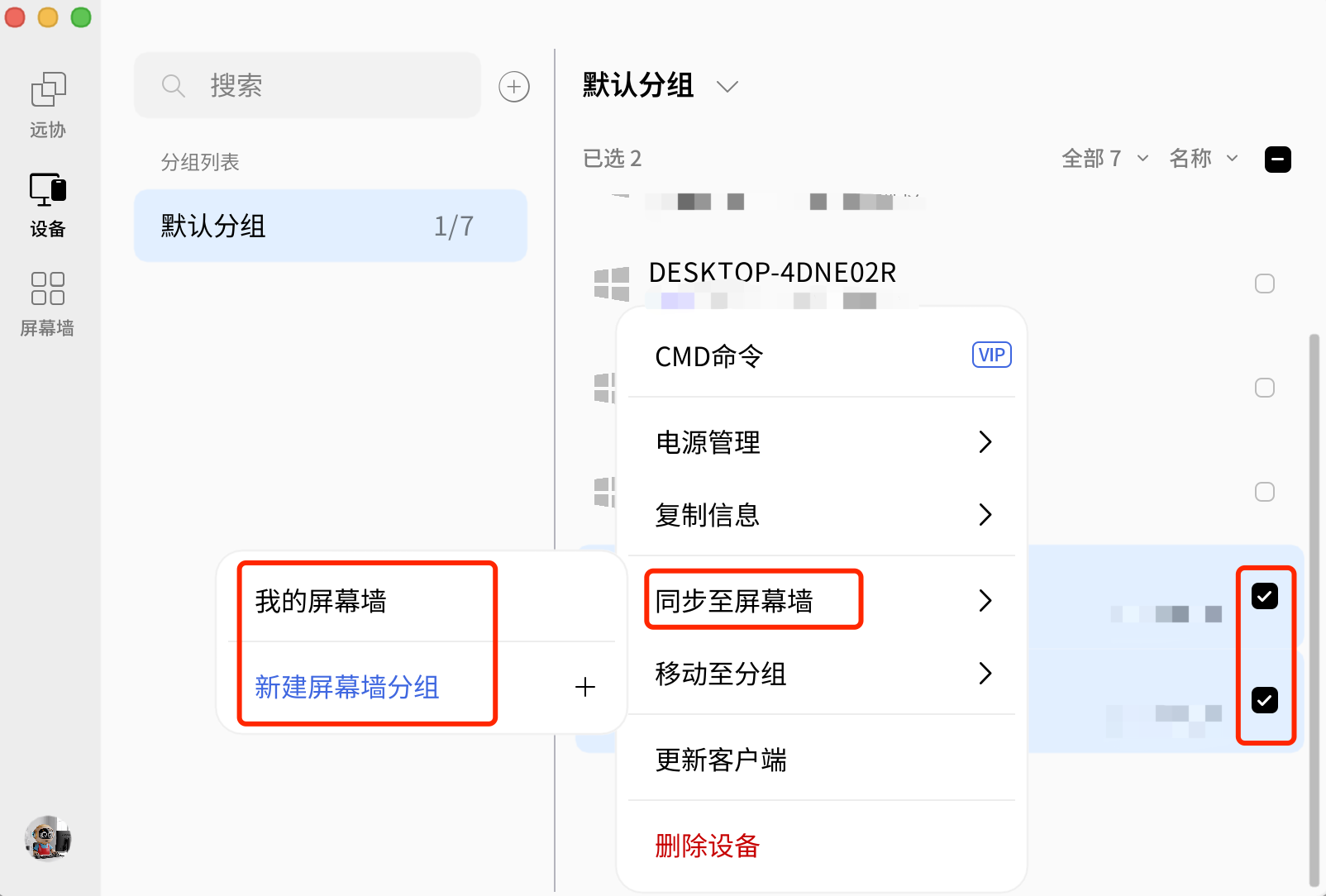
在连连控的设备列表中,选择需要添加至屏幕墙的设备,右键选择「同步至屏幕墙」并选择一个分组即可;如果设备数量较多,为了便于区分和管理,添加时也可以点击新建分组,然后再同步。
还可以单独在不同分组之间对被控设备进移动、复制和删除,以及对分组重命名,这样管理起来非常的方便。
一键连接,功能多样
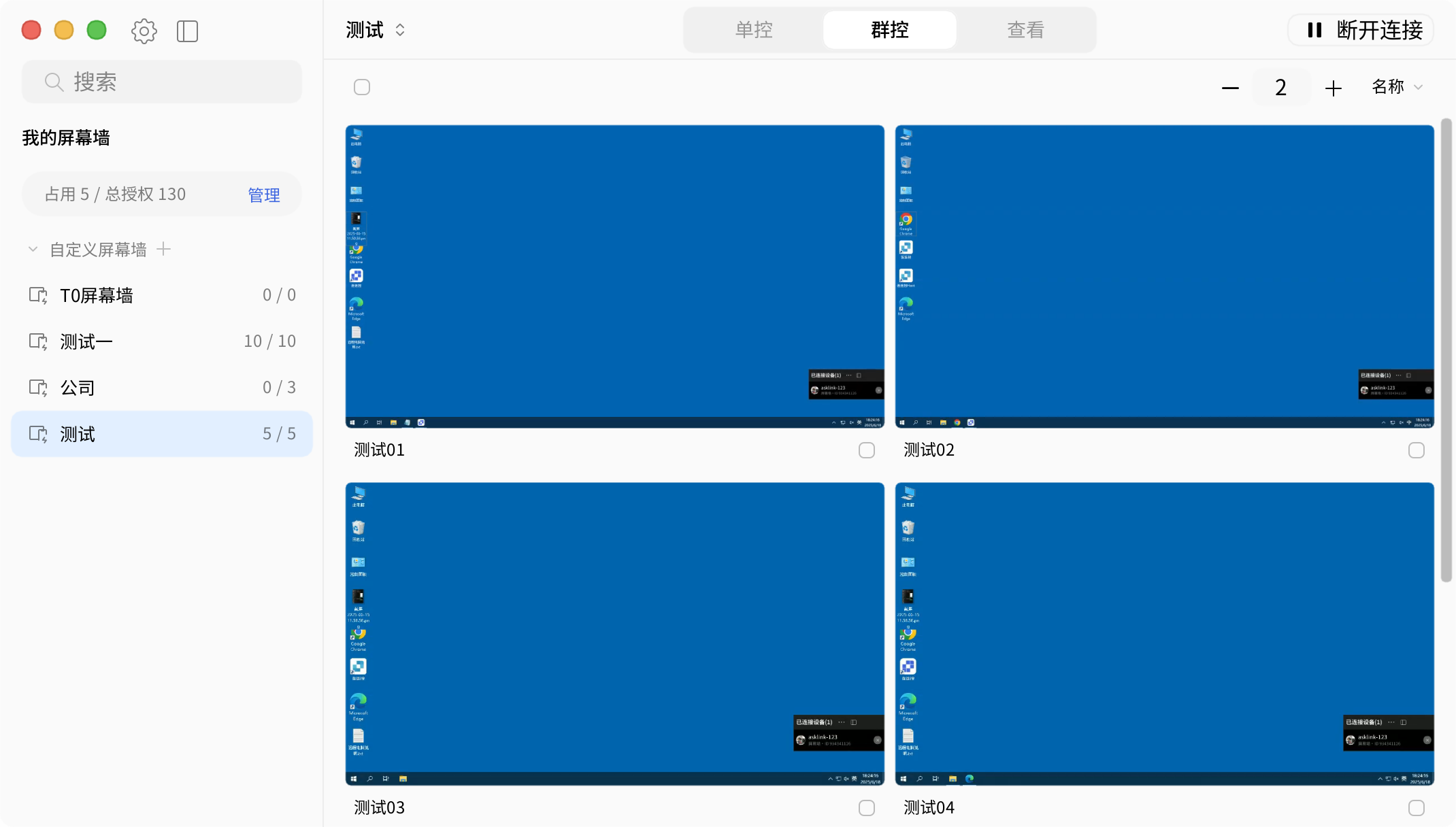
设备添加完成之后,可以选择单台或多台设备,点击建立连接就能对屏幕墙中的设备进行单控、群控或查看操作。屏幕墙提供了多种功能,可满足不同的使用需求
CMD命令:对单台或多台设备执行CMD命令,方便快捷。
快捷键:可对单台或多台设备执行显示桌面、打开任务管理器、重启等多种快捷操作。
同步分辨率:可对多台设备进行分辨率同步调整,方便快速。
发送、获取剪贴板:方便主控与单台或多台被控设备或被控与被控之间进行文本复制。
相比单个键鼠同步器和屏幕分割器的接口数量限制,连连控屏幕墙可以突破上述硬件接口数量上限,不限地点随时远控,使用起来更方便。
丰富设置,直观显示
屏幕墙显示样式可以调整,例如一行可设置调整显示1台或多台设备。不仅可以不同大小查看被控设备画面;当设备数量较多时,可增加单行设备显示数量,便于管理和群控操作。
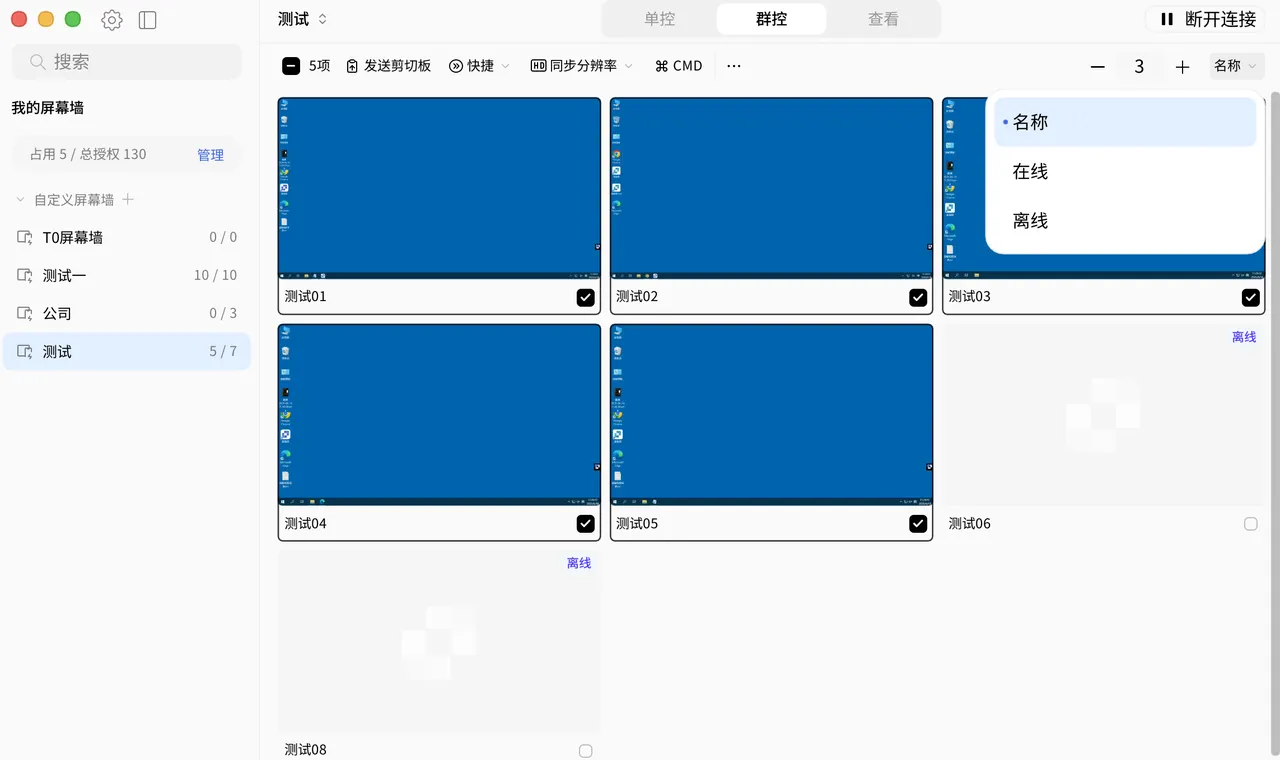
同时设备在线/离线状态能够直观显示,帮助设备管理人员判断设备是否存在异常。
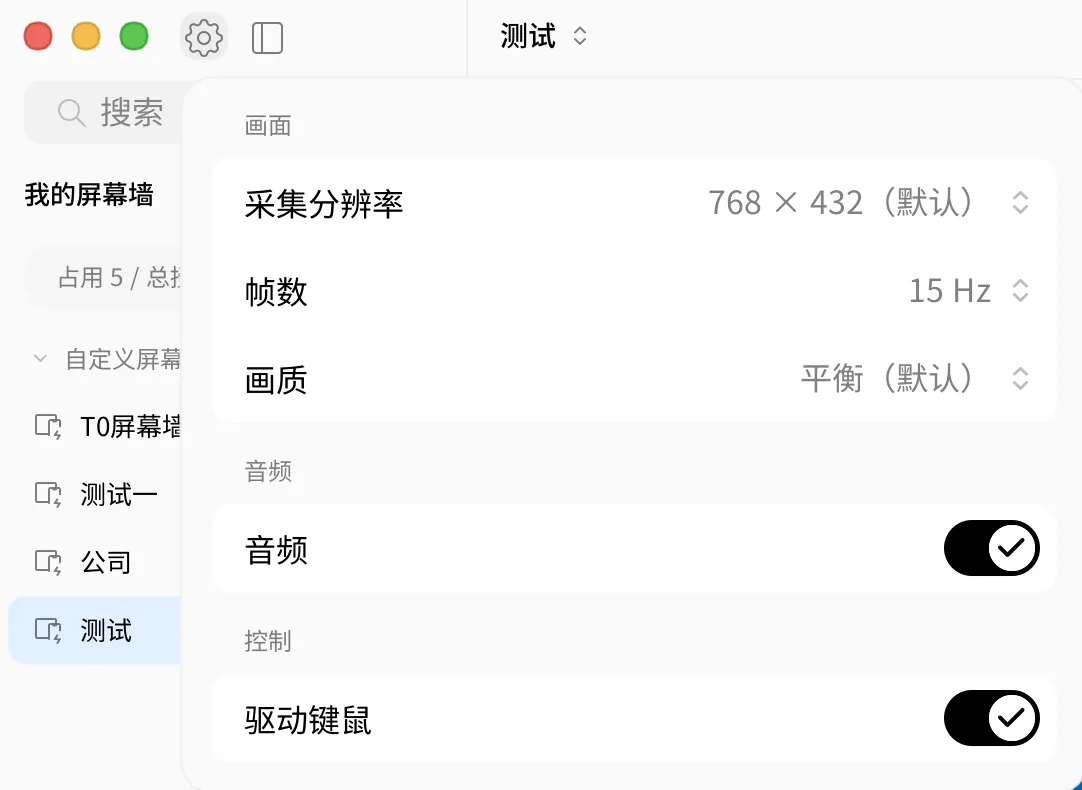
此外,还可以根据自己的使用需求对幕墙进行采集分辨率、帧数、画质等进行设置。确保群控时画面显示清晰,操作流畅。
好啦~以上就是关于连连控屏幕墙介绍的全部内容啦。屏幕墙功能丰富多样且操作简单,便于使用者快速上手,可以很好的帮助设备人员管理维护所有设备,提升工作效率!